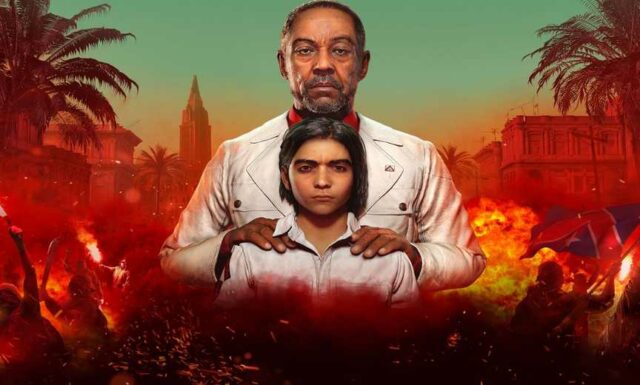Grito distante 4 é um ótimo Grito distante jogomas não chega nem perto da emoção e da história que seu antecessor conseguiu entregar. Apesar de ser geralmente considerado de segunda linha, Grito distante 4 tem muitos bons momentos. Infelizmente, o jogo também tem muitos problemas, como animações de lançamento que não podem ser ignoradas.
Relacionado
Far Cry 6 jogadores identificam ovo de Páscoa de Far Cry 4
Um jogador de Far Cry 6 encontra um Easter Egg relacionado a Far Cry 4, fornecendo mais uma conexão com o universo Far Cry em geral.
Falando em animações de lançamento não puláveis, Grito distante 4 os jogadores ficarão satisfeitos em saber que podem se livrar desse problema de uma vez por todas. Acredite ou não, você pode iniciar o jogo rapidamente e continuar de onde parou, sem ter que lidar com editores esfregando seus logotipos na sua cara. Tendo isso em mente, este guia cobrirá tudo o que você precisa saber sobre como pular as irritantes animações de inicialização no Grito distante 4junto com outras informações úteis.
Como pular animações de lançamento em Far Cry 4 no PC
Para pular aquelas irritantes animações de introdução em Grito distante 4 no Steam, aqui está o que você precisa fazer:
- Localizar Grito distante 4 em sua biblioteca.
- Clique com o botão direito no jogo e selecione Propriedades.
- No pop-up, a guia Geral.
- Digite -skipintro em Opções de inicialização.
- Agora, lance Grito distante 4 para iniciar o jogo imediatamente.
Se você instalou Grito distante 4através do Ubisoft Connectentão aqui está o que você precisa fazer:
- Acesse o Ubisoft Connect.
- Selecione Biblioteca.
- Localize Far Cry 4 e clique em Mais opções.
- Selecione Gerenciar > Propriedades.
- Em Argumentos de inicialização, digite -skipintro.
Por outro lado, se você instalou Grito distante 4 de um disco no PC, aqui está o que você precisará fazer:
- Localize o Grito distante 4 executável em sua área de trabalho.
- Clique com o botão direito no ícone e selecione Propriedades.
- No campo Destino, insira -skipintro no final. Se isso não funcionar, tente -skip intro 1.
- Agora, inicie o jogo para chegar imediatamente à tela principal.
Infelizmente, não há como pular as animações de lançamento se você estiver jogando
Grito distante 4
em um Xbox ou PlayStation.
Agora que você sabe como pular as animações de lançamento no Grito distante 4 no PC, aproveite ao máximo essas informações para que você possa continuar seus ataques Grito distante 4 sem atrasos.